LINEアプリ内の文字サイズが小さかったり、大きかったりと見づらいと感じたことはないでしょうか?LINEアプリの設定で文字の大きさを簡単に変更することができます。
※記事作成時のアプリバージョン:iOS版Ver.7.7.0、Android版Ver.7.8.1
LINEトークのテキスト文字サイズの変更手順
アプリを起動させて、右の【…(その他)】⇒【歯車のマーク(設定)】⇒【トーク・通話(※1)】⇒【フォントサイズ】と進めます。
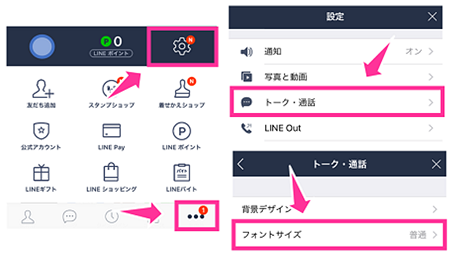
※1:Android版LINEは「トーク」になります。
※画像はiPhone版LINEです
「小」「普通」「大」「特大」の4種類から好きなサイズに変更することができます。変更できたら、トーク画面でテキストのサイズを確認してみましょう。
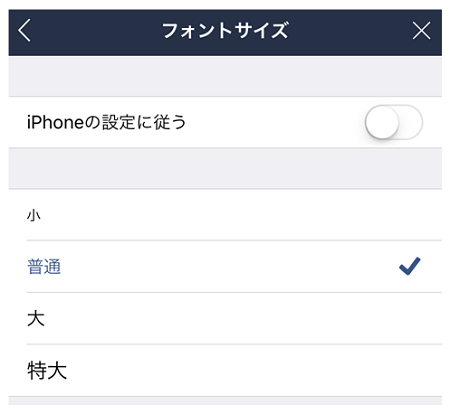
iPhone版LINEの場合は、「iPhoneの設定に従う」という設定もあり、本体設定のサイズを適応するようにもできます。サイズを変える場合は、「iPhoneの設定に従う」の設定スイッチをオフにしておく必要があります。
フォントサイズ設定は、iPhone版ではトーク・通話の設定項目になりますが、トークルームの文字サイズ以外にも、友だち一覧画面や設定画面などにも設定が反映します。Android版では、トーク画面の文字のサイズのみに反映する仕様のようです。OSやアプリのバージョン、機種などにより反映範囲が異なる場合があります。
もっと大きくしたい、小さくしたい場合
アプリ内の設定をしたが、読みづらくもう少し大きくしたり、小さくしたいという場合は、スマホの本体設定の文字サイズを調整することでさらなる調節が可能です。
ただし、本体の文字サイズを変更すると、LINE以外のメールやブラウザ、アプリなどにも影響するのでLINEアプリだけというわけにはいきません。
■iPhoneの文字サイズ本体設定
⇒iPhoneの文字、アイコンが見えづらい時に大きく濃く見やすくする3つの設定方法
※LINEアプリに本体設定の文字サイズを反映させるには、アプリ内のフォントサイズの設定「iPhoneの設定に従う」をオンにしておく必要があります。
■Androidの文字サイズ本体設定
【設定】⇒【ディスプレイ】⇒【フォントサイズ】より変更できます。
※機種、OSバージョンにより操作が異なる場合があります。


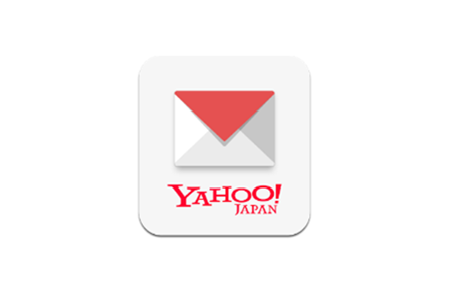


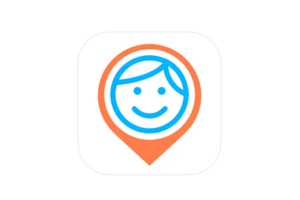
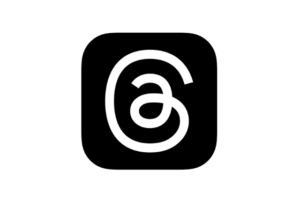

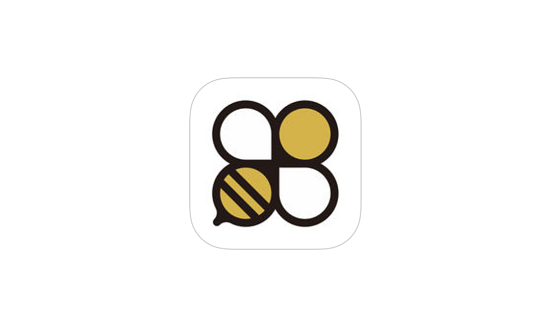
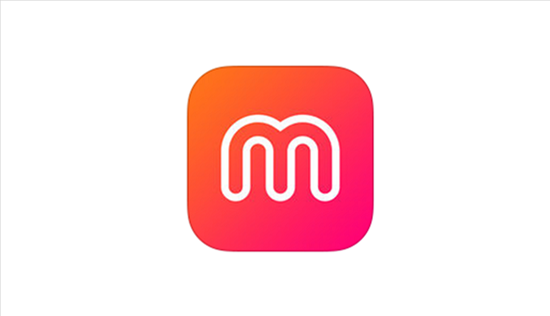





コメントを残す